Información preliminar

A menudo has oído hablar de G-SYNC ¿pero hasta ahora la pregunta le ha parecido un concepto bastante nebuloso e incomprensible? No hay problema, intentaré explicarte en qué consiste esta tecnología de la forma más sencilla y clara posible.
Después de varios pasos de procesamiento, el procesador de gráficos instalado en una computadora produce una cierta cantidad de fotogramas por segundo (a menudo abreviado como FPS y también conocido como framerate) que se “envían” y se muestran en la pantalla conectada al ordenador.
En algunos casos, la velocidad de fotogramas generada por las tarjetas gráficas dedicadas (las de mejor rendimiento) es más alta que la frecuencia de actualización máxima admitida por la pantalla en uso (es decir, la cantidad de veces que se puede actualizar la imagen de la pantalla). En este caso, el fenómeno visual del lagrimeo, es decir, las imágenes mostradas en la pantalla aparecen "separadas" por la mitad, horizontal o verticalmente con las dos mitades no alineadas entre sí.
En otros casos, los fenómenos de tartamudeo: este término se refiere a todas las microinterrupciones (que duran algunas fracciones de segundo) en el flujo de imágenes que se muestran en la pantalla. En resumen, a estas alturas ya habrá entendido: ambos problemas tienen su origen en el hecho de que los flujos de imágenes producidos por el procesador gráfico y "reproducidos" por la pantalla no están sincronizados entre sí.
La tecnología G-SYNC de NVIDIA se diseñó para evitar que ocurran estos defectos. Básicamente, algunos monitores del mercado tienen módulo integrado lo que permite sincronizar el flujo de imágenes producidas por Tarjetas gráficas NVIDIA y el que se reproduce en el monitor. Para consultar la lista (constantemente actualizada) de monitores G-SYNC, simplemente abra la página de soporte correspondiente en el sitio de NVIDIA con cualquier navegador.
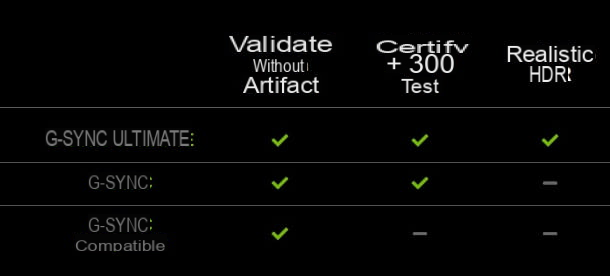
No hace falta decir, por tanto, que la función solo se puede activar en estos monitores (salvo algunas excepciones de las que os hablaré en breve). En la lista compilada por NVIDIA, notará que algunos monitores están indicados con las palabras G-SYNC, otros con eso G-SYNC ULTIMATE y otros más con la redacción COMPATIBLE CON G-SYNC. Debe saber que para las tres categorías de monitores aún es posible habilitar la funcionalidad G-SYNC para evitar por completo cualquier problema de desgarro o tartamudeo.
Las diferencias entre las tres clasificaciones están relacionadas con el formato de los medios. DisplayHDR 1000 (1000 nits de brillo), latencia ultrabaja, amplia gama de colores y retroiluminación multizona. Estas funciones son exclusivas de los monitores. G-SYNC ULTIMATE.
Los monitores G-SYNC (como G-SYNC ULTIMATE) se caracterizan por un retraso de entrada muy bajo (el término se refiere al retraso entre el comando dado con un dispositivo de entrada, como un mouse o teclado, y la salida del comando ejecutado en la pantalla) , desenfoque de movimiento ultra bajo (la imagen no aparece borrosa incluso cuando se mueve particularmente), calibración de color de fábrica y compatibilidad con la tecnología G-SYNC tanto en el modo de ventana como en el de pantalla completa.
Los monitores COMPATIBLE CON G-SYNC tecnología de apoyo FreeSync de AMD (este último fue diseñado para evitar los mismos problemas de desgarro y tartamudeo y es compatible con tarjetas gráficas AMD). A pesar de esto, estos monitores han sido probados por NVIDIA y obtuvieron la certificación G-SYNC COMPATIBLE.
Esto significa que si tiene uno de estos monitores y una tarjeta gráfica con un procesador NVIDIA, puede habilitar G-SYNC tal como lo haría con un monitor G-SYNC "nativo" (sin embargo, la calibración no siempre está disponible para estos monitores. color "de fábrica" y desenfoque de movimiento ultra bajo como para los monitores G-SYNC "nativos").
¿Cómo se dice? ¿Ha mirado la lista del enlace que propuse arriba y su monitor no es uno de los mencionados? No se desespere: algunos monitores FreeSync, aunque no estén certificados oficialmente por NVIDIA, siguen siendo compatibles con la tecnología de este último. En este sentido, consulte la lista de monitores FreeSync compilada por AMD o, alternativamente, asegúrese de que en el paquete de venta de su dispositivo o en su folleto de instrucciones diga las palabras FreeSync.
Una vez que hayas realizado estas comprobaciones, sigue los pasos que te daré en el próximo capítulo para averiguar si tu monitor realmente soporta la opción G-SYNC (la opción, en estos casos, se puede activar pero algunos problemas gráficos pueden ocurrir esporádicamente como un "parpadeo" o un parpadeo de la imagen).
En cuanto a los requisitos para activar la opción antes mencionada, debo informarles que no todas las tarjetas gráficas equipadas con un procesador NVIDIA son compatibles con G-SYNC. Las cartas GeForce a partir de los de Serie 650 (el modelo "base" es el GeForce GTX 650 Ti con arquitectura Kepler) apoyan la tecnología en cuestión. Sin embargo, solo los de la serie 1050 (con arquitectura Pascal) le permiten habilitar G-SYNC también en monitores FreeSync.
Si no sabe qué tarjeta gráfica está "equipada" en su computadora, consulte mi tutorial sobre cómo controlar la GPU. Para que todo funcione correctamente también debe haber actualizado los controladores de su tarjeta a la última versión disponible en una computadora en la que esté instalada Windows 7 o una versión posterior del sistema operativo de Microsoft.
Finalmente, el último requisito fundamental y esencial para habilitar G-SYNC es tener conectada la tarjeta gráfica al monitor con un cable DisplayPort 1.2 (o una versión posterior). Los cables de este tipo, la mayoría de las veces, se suministran con los monitores o con las propias tarjetas gráficas (para más detalles, consulte este tutorial). Si no tiene estos cables, puede comprar fácilmente uno de las principales cadenas de electrónica (los precios generalmente varían de 6 ai 15 euros aproximadamente, dependiendo de la longitud, la resolución estándar máxima y la frecuencia de actualización admitidas).
Ver oferta en Amazon Ver oferta en Amazon Ver oferta en Amazon
Para habilitar G-SYNC, deberá insertar directamente el conector ubicado en un extremo del cable DisplayPort en la entrada correspondiente en la parte posterior de la tarjeta gráfica e insertar el otro extremo en la entrada del monitor que desea conectar. ¿Todo claro? ¡Óptimo! Luego procedamos con los siguientes pasos de este tutorial sobre cómo activar G-SYNC.
Cómo activar G-SYNC
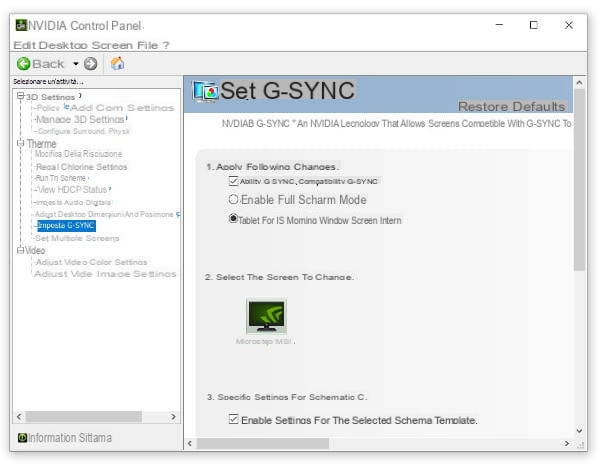
Una vez que haya verificado las condiciones que mencioné anteriormente, estará listo para habilitar G-SYNC. El procedimiento en sí es realmente sencillo. También debe saber que esto último no cambia: ya sea que haya conectado un monitor G-SYNC "nativo" o "no nativo" a su tarjeta gráfica, los pasos a seguir son siempre los mismos.
Por lo tanto, si te estás preguntando cómo activar G-SYNC en el monitor FreeSync, haga clic en el llave correcta ratón en el punto sin iconos de escritorio y, desde el menú contextual que se abre, haga clic en el elemento Panel de control de NVIDIA; alternativamente, presione el botón Inicio Windows (el que tiene banderín ubicado en la esquina inferior izquierda), desplácese por la lista de programas, haga clic en la carpeta Sistema de Windows y, desde aquí, haga clic en el elemento Panel de control y luego Panel de control de NVIDIA (si no lo encuentra, haga clic en el elemento categoría colocado en la parte superior derecha y desde aquí haga clic en el elemento Iconos grandes o en la voz Iconos pequeños).
En la ventana que se abre, haga clic en la entrada Imposta G-SYNC en la lista de la izquierda. En este punto, marque la casilla Habilita la compatibilidad con G-SYNC, G-SYNC (si necesario). ¡Eso es todo! Acaba de activar la función anterior para su monitor. Sin embargo, asegúrese de que su voz también esté en Capacidad para modo ventana y pantalla completa (si no es así, haga clic en el elemento para habilitarlo).
Si ha conectado más de un monitor a su PC, haga clic enicono que tiene el nombre del que desea activar G-SYNC y luego haga clic en la casilla junto al elemento Habilitar la configuración de la plantilla de visualización seleccionada. Si, en un momento posterior, desea deshabilitar la función, simplemente presione el cuadro de entrada nuevamente Habilita la compatibilidad con G-SYNC, G-SYNC, para quitar la marca de verificación.
Si no ve la opción G-SYNC en el Panel de control de NVIDIA y está usando un monitor FreeSync, asegúrese de que la última función también esté habilitada (generalmente de forma predeterminada). En monitores que tengan esta opción, se puede activar directamente con i llaves colocado en la parte inferior, en el propio panel del monitor, utilizando el menú integrado.
La forma en que este último está estructurado y los elementos relacionados varían según su modelo de referencia. En general, al acceder al menú de una entrada llamada Imagen o Juego deberías encontrar una opción llamada FreeSync o Sincronización adaptativa, luego proceda a activar esta función.
Si, por ejemplo, usa un monitor MSI, solo sube Juego> FreeSync y desde aquí presione la tecla OK, para confirmar la activación.
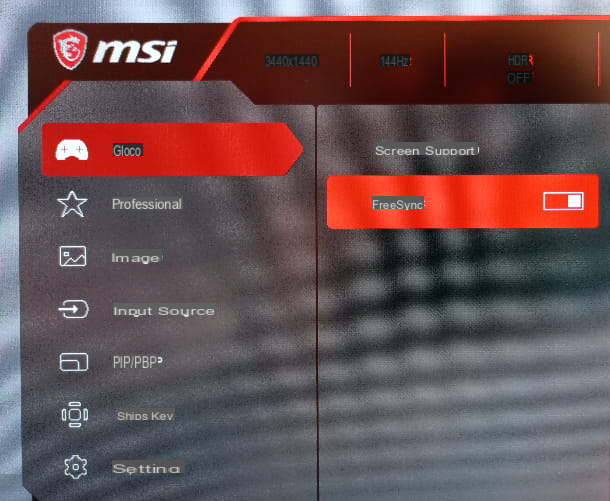
La misma opción también se puede activar utilizando el software puesto a disposición por los fabricantes de los monitores. Para descargar estos programas, simplemente escriba en Google el nombre de su monitor y el pariente marca. Entre los primeros resultados de la búsqueda debe encontrar la página web oficial de su dispositivo. Simplemente ábralo y luego haga clic en una pestaña que podría llamarse Software, apoyo o utilidad y, desde aquí, descarga el programa para activar la opción FreeSync.
Si usa un monitor MSI, por ejemplo, puede habilitar la opción en cuestión con el software conveniente OSD de juegos (que es parte del programa Unidad de comandante MSI) puesto a disposición por el mismo fabricante para algunos monitores que llevan su marca (puede descargarlo haciendo clic en el botón Descargar que encuentra en esta página). Una vez que haya instalado e iniciado Gaming OSD, para activar la opción FreeSync, todo lo que tiene que hacer es presionar ante pulso colocado al lado del artículo Sincronización adaptativa.
Si, después de seguir estos pasos preliminares, la opción G-SYNC aún no aparece en el Panel de control de NVIDIA, asegúrese de haber actualizado los controladores de su tarjeta gráfica a la última versión disponible y de haber conectado la tarjeta directamente al monitor a través de cable DisplayPort (el enlace HDMI no es apoyado). Además, verifique que su tarjeta y monitor estén entre los que mencioné en el capítulo anterior.
Cómo activar G-SYNC
























